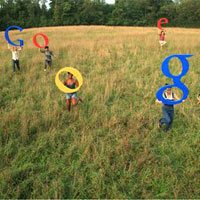PDFTK Builder - Tiện ích tuyệt vời dành cho file PDF
(Cập nhật: 4/12/2008)
PDF là 1 trong những định dạng tài liệu ph�� biến nhất hiện nay. Trong quá trình s�� dụng, hẳn bạn s�� muốn xóa đi hay chèn thêm những trang mới, hay đơn giản hơn là đóng dấu bản quyền vào nội dung của file. PDFTK Builder là tiện ích tuyệt vời giúp bạn làm việc đó.
Với tính năng bảo mật cao cũng như kh�� năng trình bày vượt trội, PDF là định dạng văn bản rất ph�� biến ngày nay. Tuy nhiên, cũng chính vì tính năng bảo mật cao và hạn ch�� gần như là tối đa kh�� năng chỉnh sửa của người dùng nên thường rất khó can thiệp đ�� chỉnh sửa hay thay đổi nội dung file pdf. Dân trí đã từng giới thiệu đến bạn tiện ích Text Mining Tools đ�� trích xuất nội dung và Some PDF Image Extrach đ�� trích xuất hình ảnh t�� file PDF. Tuy nhiên, nếu cảm thấy như vậy vẫn là chưa đ��, bạn có th�� nh�� đến PDFTK Builder, một tiện ích tuyệt vời dành cho file pdf. PDTK Builder là tiện ích miễn phí, mã nguồn m��, cho phép gộp chung nhiều file pdf làm một, chèn nội dung t�� file này vào file khác, sắp xếp cũng như xóa các trang có trong file, cắt 1 file ra làm nhiều phần nhỏ�� và còn rất nhiều tính năng khác. Download PDTK Builder tại đây. Nếu bạn muốn nghiên cứu thêm, có th�� download mã nguồn của chương trình tại đây (được viết bởi ngôn ng�� Delphi) Sau khi download, cài đặt và kích hoạt chương trình, bạn s�� nhận thấy giao diện của nó trông rất đơn giản với 4 tab chính: 1. Collate: tab này cho phép bạn sắp đặt lại các trang trên file pdf (sắp xếp lại th�� t��, xóa hoặc chèn thêm trang��). Click vào nút Add đ�� chọn file pdf cần tiến hành.
File sau khi được chọn s�� xuất hiện �� khung Source PDF Documents. Đ�� sắp xếp lại th�� t�� các trang, bạn ch�� việc điền s�� th�� t�� của các trang mà mình muốn sắp xếp vào khung Pages. Chẳng hạn, nếu bạn có 1 file pdf với 6 trang, bạn có th�� điền ��6,5,4,3,2,1�� đ�� đảo ngược th�� t�� các trang có trong file hoặc điền ��2,1,3,4,5,6�� đ�� đưa trang 2 lên đầu. (chú ý: các s�� phải cách nhau bằng dấu phẩy). Nếu muốn xóa đi 1 trang nào đó trong file, bạn điền th�� t�� các trang và b�� qua trang đó vào khung Pages. Chẳng hạn đ�� xóa trang 5 khỏi file, bạn điền 1,2,3,4,6 vào khung Pages. Trong trường hợp nếu file có quá nhiều trang, bạn có th�� s�� dụng chú pháp “trang đầu-trang cuối�� đ�� tiết kiệm thời gian. Chẳng hạn với 1 file có 12 trang và nếu bạn điền ��2-6,9,10�� vào khung Pages thì các trang 1, 7, 8, 11 và 12 s�� b�� loại b�� khỏi file. - Nếu bạn muốn gộp chung nhiều file pdf vào làm 1, bạn click Add, chọn các file muốn gộp chung đ�� đưa vào danh sách. Nếu bạn ch�� đơn giản muốn gộp file này “nối đuôi�� vào file kia thì ch�� việc sắp xếp th�� t�� của chúng trên danh sách và click vào Save as đ�� lưu file mới chứa nội dung của các file. Tuy nhiên, nếu bạn muốn gộp file theo kiểu 1 vài trang của file này lồng vào file kia thì s�� tiến hành có phần phức tạp hơn. Chẳng hạn bạn có 1 file gồm 6 trang và 1 file gồm 9 trang. Bạn muốn file gộp chung của 2 file s�� có kiểu: 2 trang đầu của file 1, 9 trang sau của file 2 và 4 trang cuối là của file 1. (có tổng cộng 15 trang). Đ�� làm điều này, đầu tiên, bạn click Add đ�� đưa file 1 và file 2 vào danh sách. Tiếp theo, bạn đưa tiếp file 1 vào danh sách thêm lần nữa (chúng ta s�� thấy có th�� t�� như hình ảnh)
Sau khi đã tiến hành theo ý muốn, bạn click vào Save as và chọn v�� trí đ�� lưu file sau khi đã sửa đổi. File pdf mới của bạn s�� có th�� t�� các trang và nội dung s�� được như bạn đã sắp xếp. 2. Split: Nếu tab Collate cho phép bạn gộp file hay sắp xếp lại các trang thì tab Split là nơi đ�� bạn cắt 1 file pdf ra làm nhiều phần nh��. Mỗi phần là 1 trang của file pdf nguyên mẫu và bạn vẫn có th�� truy cập vào mỗi trang này 1 cách bình thường. Đ�� làm được điều này, ch�� cần click vào Source PDF file, chọn file cần chia và nhấn vào Save. Chương trình s�� t�� động tạo ra các file con với tên file là tên file gốc kèm theo s�� trang tương ứng. Chẳng hạn nếu bạn cắt file có tên “file 1�� thì các file con s�� có dạng “file 1_001��, “file 2_002”�� (dãy s�� kèm theo tên file chính là s�� th�� t�� của trang nằm trên file gốc)
- Chức năng Background s�� cho phép bạn đưa hình nền vào mỗi trang hay vào trang đầu tiên của file pdf. - Chức năng Stamp s�� tương t�� như Backgroup, ch�� có khác là nó ch�� đóng dấu lên đỉnh của mỗi trang (thay vì �� giữa trang như Backgroup).
Điểm hạn ch�� của tính năng này đó là không cho phép bạn chọn Backgroup hay Stamp t�� các hình ảnh mà phải t�� các file pdf khác. Do vậy, bạn phải t�� mình tạo ra file pdf chứa biểu tượng của mình đ�� s�� dụng. Tính năng này s�� đặc biệt hữu ích cho những công ty hay những trang web muốn đóng dấu bản quyền cho những tài liệu của mình. 4. Rotate: Trong quá trình scan tài liệu đ�� làm ebook (định dạng file pdf), 1 vài trang tài liệu có th�� b�� đảo lộn và s�� rất khó khăn đ�� đọc được chúng. Tab Rotate s�� giúp bạn khắc phục tình trạng này.
- Click vào Source PDF Document đ�� chọn filep pdf cần tiến hành. - Điền s�� th�� t�� của trang cần tiến hành thay đổi góc nhìn vào khung Rotate Pages from�� to�� - Chọn góc xoay (chẳng hạn nếu tài liệu b�� dựng đúng thì có th�� xoay ngược lại 90o đ�� tr�� lại góc nhìn bình thường. Và cuối cùng click vào Save As file đ�� lưu kết qu��. Ngoài 4 tính năng chính nêu trên, PDFTK còn cho phép bạn thiết lập mật khẩu cho file pdf sau khi chỉnh sửa của mình, hủy b�� chức năng in hay chỉnh sửa cũng như sao chép nội dung của file đó đ�� có th�� bảo đảm an toàn hơn cho nội dung của file. Tóm lại, PDFTK là tiện ích tuyệt vời dành cho PDF. Hy vọng nó s�� giúp ích cho bạn trong việc chỉnh sửa hay tối ưu những file pdf của mình khi cần thiết. |
(dantri.com.vn)
Biến Windows thành “vương quốc�� của Google
Chắc hẳn rằng trong chúng ta không ai là không s�� dụng công c�� tìm kiếm của Google và các dịch v�� của hãng. Nếu là người yêu thích Google và các dịch v�� của hãng, hãy trang trí và tạo cá tính cho Windows của bạn bằng những công c�� miễn phí dưới đây.
Cập nhật mọi ứng dụng đ�� tránh virus
Một phương pháp đ�� hạn ch�� các lỗi xảy ra khi s�� dụng các phần mềm là cập nhật chúng một cách thường xuyên.
Vi phạm bản quyền trên Internet s�� phải bồi thường?
Doanh nghiệp đăng tải, công b��, truyền bá, kinh doanh nội dung thông tin s�� trên mạng Internet s�� phải trực tiếp bồi thường thiệt hại nếu vi phạm quyền tác gi��.
Kinh nghiệm nâng cấp máy tính (Phần cuối)
Nâng cấp d�� dàng là một trong những lợi th�� rất lớn của máy tính nhưng đây là một ngành công nghiệp có tốc đ�� phát triển nhanh chóng do đó các máy tính s�� nhanh b�� tụt hậu hơn bao gi�� hết.